Oto jak wykonać kopię zapasową sterowników w systemie Windows 10 bez pomocy oprogramowania
Z jakiegoś powodu ludzie to zrobiąrozważ problem ze sterownikiem, gdy chcesz ponownie zainstalować laptop, ponieważ trudno jest go znaleźć ponownie lub niedostępność sterowników w witrynie producenta itp.
Rzeczywiście kierowca jest ważną sprawąsystem operacyjny. Ponieważ jeśli sterownik nie zostanie zainstalowany, będzie to miało wpływ na niektóre funkcje / funkcje systemu, które nie będą działać poprawnie, takie jak głośniki, sieć, wyświetlacz itp.
Jeśli tak, to rozwiązanie dlaMożesz temu zaradzić dzięki sterownikowi kopii zapasowej. Nie trzeba instalować dodatkowego oprogramowania, można do tego użyć wiersza polecenia (cmd). Dalej, zobacz wyjaśnienie, jak wykonać kopię zapasową sterowników w systemie Windows 10 poniżej.
Jak wykonać kopię zapasową sterowników w systemie Windows 10 bez dodatkowego oprogramowania
1. Otwórz wiersz polecenia (cmd), uruchom jako administrator.

2. Następnie wpisz następujące polecenie.
DSIM / Online / Export-Driver / Destination: D: BackupDriver

3. Po pomyślnym wyeksportowaniu sterownika możesz go zobaczyć w folderze BackupDriver. Znajdziesz tam różne sterowniki, których kopię zapasową utworzono.
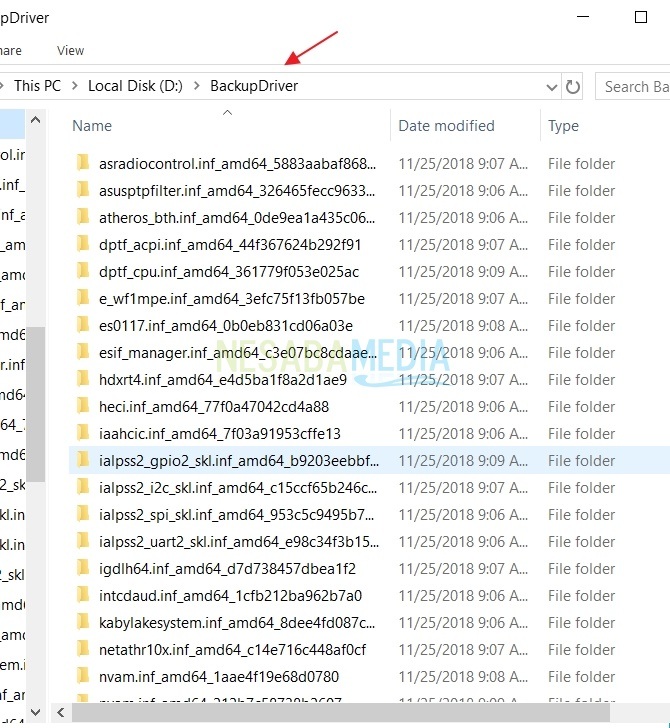
Jak bardzo łatwo prawda? Oto jak wykonać kopię zapasową sterownika za pomocą wiersza polecenia (cmd). Instalowanie dodatkowego oprogramowania nie wymaga komplikacji. Teraz nie musisz się już wahać, aby ponownie zainstalować laptop, ponieważ możesz zrobić powyższe w przypadku sterowników kopii zapasowych. Spróbuj Dziękuję i mam nadzieję, że przydatne!








